Luokkaryhmissä on yksilölliset käyttöoikeudet ja ominaisuudet opiskelijoille ja oppilaille. Tiimin omistajina opettajat määrittävät työt, jakavat luokan sisältöä, aloittavat kokouksia ja hallitsevat, kuka voi julkaista tiimissä. Jokainen luokkaryhmä on myös linkitetty omaan OneNoten luokan muistikirjaansa.
Huomautus: Etkö näe vaihtoehtoa ryhmään liittymiseksi tai sen luomiseksi? IT-järjestelmänvalvojan on ehkä asetettava sinulle nämä käyttöoikeudet.
IT-järjestelmänvalvojasi saattaa luoda ehdotettuja luokkia luokkaluettelon ja opiskelijaryhmien pohjalta School Data Syncin (SDS) tai muun menetelmän avulla. Valitse valmiit luokat, jos haluat lisätä opiskelijat ja määrittää luokan tiimit automaattisesti.
Huomautus: Etkö löydä ehdotettuja luokkia? Kysy asiasta IT-järjestelmänvalvojalta. Tiimit määritetään oppilaitoksessasi ehkä toisella tavalla. Lisätietoja Teamsin määrittämisestä IT-järjestelmänvalvojana.
Tiimin luominen ehdotetuista luokista
-
Valitse Teams

-
Valitse Ehdotetut luokat

Jos käytät ruudukkonäkymää, löydät Ehdotetut luokat Liity tiimiin tai luo tiimi -painikkeen vierestä Teamsin oikeasta yläkulmasta. Jos käytät luettelonäkymää, löydät sen tiimiluettelon alareunasta.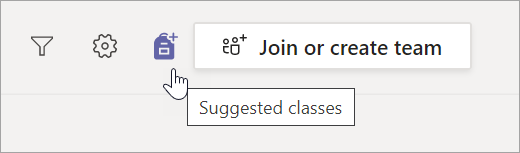
-
Ikkuna latautuu ja näyttää ehdotetut luokat. Valitse haluamasi luokat valintaruutujen avulla.
Huomautus: Luokan luominen lisää opiskelijat ja muodostaa tiimin, joka on valmis käytettäväksi. Voit kuitenkin hallita sitä, milloin opiskelijat voivat nähdä luokan tiimin.
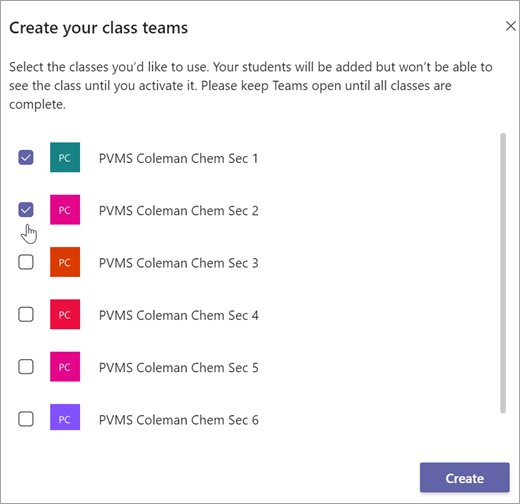
-
Valitse Luo. Kun tiimin ruutu tulee näkyviin, avaa se napsauttamalla.
-
Oppilaasi lisätään automaattisesti tiimiisi, mutta se ei näy vielä heille. Tämä antaa sinulle aikaa järjestellä, lisätä sisältöä ja valmistella ennen aloittamista. Valitse Teamsin yläosasta Aktivoi-banneri, jotta voit toivottaa heidät tervetulleiksi, kun olet valmis.
Tiimin luominen ryhmästä
Jos sinulla ei ole ehdotettuja luokkia, voit ehkä määrittää luokkia käyttämällä IT-järjestelmänvalvojan tekemiä valmiita ryhmiä. Varmista asia järjestelmänvalvojalta, jos et ole varma siitä, miten luokkasi on määritetty.
-
Valitse Teams

-
Osoita hiirellä Liity tiimiin tai luo tiimi -ruutua ja valitse Luo tiimi.
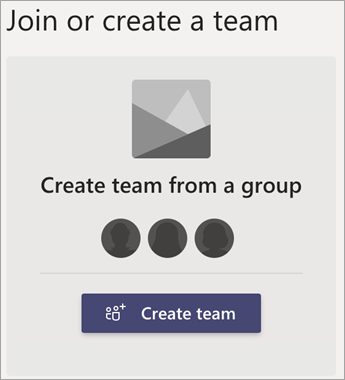
-
Valitse jokin oppilaitoksellesi luoduista ryhmistä ja valitse Valitse ryhmä.

-
Oppilaasi lisätään automaattisesti tiimiisi, mutta se ei näy vielä heille. Tämä antaa sinulle aikaa järjestellä, lisätä sisältöä ja valmistella ennen aloittamista. Valitse Teamsin yläosasta Aktivoi-banneri, jotta voit toivottaa heidät tervetulleiksi, kun olet valmis.
Tiimin luominen alusta alkaen tarkoittaa sitä, että lisäät oppilaita sekä muita tiimin tunnistetietoja itse. Ota yhteyttä IT-järjestelmänvalvojaan, jos haluat tutustua muihin luokan määritysvaihtoehtoihin.
-
Valitse sovelluspalkista Teams

-
Valitse Liity tai luo tiimi > Luo tiimi.

-
Valitse tiimin tyypiksi Luokka.
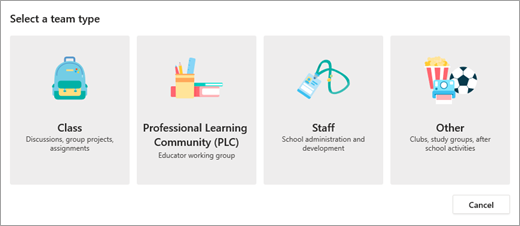
-
Kirjoita luokan tiimille nimi ja valinnainen kuvaus. Esimerkki: Virtanen, Biologian tunti, klo 10–11, luokassa 301.
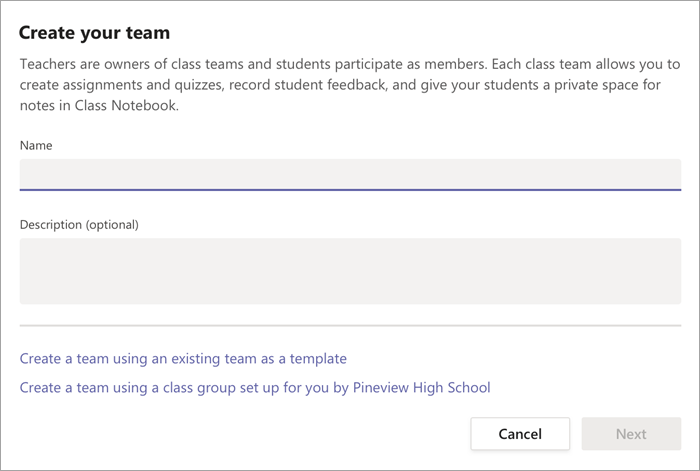
-
Valitse Seuraava.
-
Jos haluat lisätä oppilaita luokkaan, voit lisätä siihen muita opiskelijoita ja/tai opettajia alla olevien ohjeiden mukaisesti. Heidät lisätään välittömästi. Voit aina ohittaa tämän vaiheen ja lisätä oppilaita myöhemmin.
Lisätietoja
Opiskelijoiden lisääminen luokkaryhmään










